Zdefiniujemy kontakt w badaniu ruchu, aby zapobiec wzajemnej penetracji części podczas ruchu. Można uwzględnić kontakt z podstawowym ruchem oraz analizą ruchu.
Aby skonfigurować Kontakt w badaniu ruchu, należy:
Kliknąć Kontakt (pasek narzędzi MotionManager).
(pasek narzędzi MotionManager).
Kontakt pomiędzy komponentami jest ignorowany, chyba że skonfigurujemy Kontakt w badaniu ruchu. Jeżeli nie używamy opcji Kontakt do określenia kontaktu, komponenty przechodzą przez siebie nawzajem.
Typ kontaktu
 |
Obiekty bryłowe |
Dodaje do badania ruchu trójwymiarowy kontakt pomiędzy poruszającymi się komponentami.
|
 |
Krzywe |
Dodaje do badania ruchu dwuwymiarowy kontakt pomiędzy dwiema dotykającymi się krzywymi.
|
Wybory
| Wybory dla Kontaktu obiektu bryłowego |
|---|
| Komponenty |
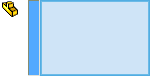 |
Wyszczególnia wybrane komponenty, których kontakt jest uwzględniany w badaniu Analizy ruchu. Analiza ruchu bez grup kontaktu ignoruje kontakt pomiędzy komponentami poza zestawem wyboru i rozpatruje tylko kontakt pomiędzy wszystkimi możliwymi parami wybranych komponentów.
|
| Użyj grup kontaktu |
|
Włącza wybór grupy kontaktu dla badania Analizy ruchu. Analiza ruchu z grupami kontaktu ignoruje kontakt pomiędzy częściami w danej grupie, lecz uwzględnia kontakt pomiędzy wszystkimi kombinacjami par komponentów pomiędzy dwiema grupami.
|
| Grupa1: Komponenty |
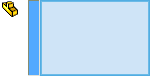 |
Wyszczególnia komponenty w pierwszej grupie kontaktu. |
| Grupa2: Komponenty |
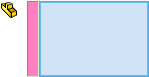 |
Wyszczególnia komponenty w drugiej grupie kontaktu. |
| Wybory dla kontaktu krzywa-do-krzywej (tylko Analiza ruchu) |
|---|
| Krzywa 1 |
 |
Określa pierwszą krzywą lub krawędź w kontakcie. |
| Krzywa 2 |
 |
Określa krzywa lub krawędź, która jest w kontakcie z pierwszą krzywą. |
| Kierunek normalny na zewnątrz |
 |
Zmienia normalny kierunek siły kontaktowej na komponencie, który uwzględnia wybraną krzywą lub krawędź. |
| Krzywe zawsze się dotykają |
|
Kiedy opcja ta jest wyczyszczona, definiuje przerywany kontakt krzywa-do-krzywej dla krzywych lub krawędzi w równoległych płaszczyznach.
Kiedy opcja ta jest wybrana, definiuje ciągły kontakt krzywa-do-krzywej dla krzywych lub krawędzi na tej samej płaszczyźnie.
|
| Menedżer wyboru SelectionManager |
|
Otwiera SolidWorks SelectionManager, aby wybrać dwie krzywe lub krawędzie. Patrz: Pomoc SolidWorks: Menedżer wyboru SelectionManager. |
Pary kontaktowe są parami komponentów, wybierane aby monitorować kontakt. Im więcej par kontaktowych, tym dłużej trwa obliczanie ruchu.
Materiał (tylko Analiza ruchu)
Należy wybrać materiały dla każdej pary kontaktowej lub grup par. Wybrane właściwości materiału mają zastosowanie dla ścian dotykających się podczas rzeczywistego kontaktu. Zastępuje to przypisane do każdej części właściwości materiału. Kolejność w jakiej wybieramy materiały nie ma znaczenia. Czyli wybranie guma-stal jest jednoznaczne z wybraniem stal-guma.
Należy wyczyścić Materiał, aby modyfikować Właściwości sprężystości.
Właściwości sprężystości
Kiedy znane są właściwości sprężystości z danych eksperymentalnych lub symulowanych, należy wyczyścić Materiał, w menedżerze właściwości PropertyManager Kontakt, aby wprowadzić te dane.
| Uderzenie |
|---|
| Sztywność |
Ustawia sztywność k na przybliżoną sztywność materiału na granicy interakcji pomiędzy dwiema częściami w kolizji. |
| Wykładnik |
Ustawia wykładnik Ustawia wykładnik w przypuszczalnej sile wykładniczej vs model przemieszczenia. |
| Max tłumienie |
Ustawia maksymalny współczynnik tłumienia ccmax granicy interakcji. |
| Penetracja |
Ustawia dodatnią wartość granicy penetracji dmax, przy której solver SolidWorks Motion stosuje cmax, wartość max. |
Solver SolidWorks Motion używa wartości tłumienia, która jest mniejsza niż Max tłumienie przy obliczaniu penetracji mniejszych niż Penetracja.
Równanie uderzenia
Fn = k * (ge) + Krok (g, 0,0, dmax, cmax) * dg/dt
| Fn |
Siła uderzenia |
| g |
Penetracja jednej geometrii w drugą |
| dg/dt |
Objętość penetracji w punkcie kontaktowym |
| Współczynnik zwrotu |
|---|
| Współczynnik |
Ustawia współczynnik proporcji prędkości względnych dwóch elastycznych kul przed i po uderzeniu. |